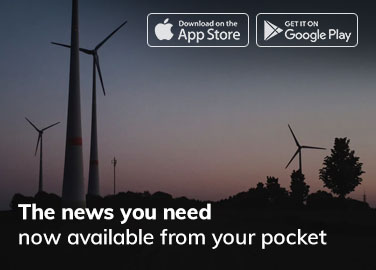Пользователи ПК довольно часто сталкиваются с тем, что просто необходимо сфотографировать то, что они видят на экране. Это нужно в случае написания статей, рефератов, курсовых, а также для того, чтобы сфотографировать экран или открытое окно, программу и отправить, например, в техническую поддержку или на электронную почту.
Тут и возникает закономерный вопрос о том, как сделать скриншот экрана? Если Вы начинающий пользователь, то Вы всегда можете пойти на обучающие компьютерные курсы, например, в Киеве Учебный центр «Практикум» на Левобережке. Там есть курс «Компьютер для начинающих». Их сайт http://praktikum.com.ua/
На каждой клавиатуре, как правило, в правом верхнем углу есть кнопка Print Screen (Prt Sc). Если вы нажимаете эту клавишу, то фотографируется все рабочее поле.
Итак, вы нажимаете клавишу Print Screen, но ничего не происходит. Все правильно, просто изображение копируется в буфер обмена, из которого в последствии его необходимо извлечь.
Для этого можно воспользоваться стандартным редактором Paint. Он находится в «Программы», «Стандартные».
Открыв графический редактор, вставьте в него изображение. Для этого нажмите «Правка» и «Вставить». Или можно использовать стандартную комбинацию клавиш Ctrl+V. У вас появится то изображение, которое вы сохраняли в буфер обмена, то есть скриншот.
Его можно отредактировать, если это необходимо, используя для этого палитру инструментов (вверху слева) или стандартный набор редактирования изображения в меню программы Paint. Также в Paint можно подчеркнуть или обвести что-либо на скриншоте, используя функции палитры инструментов.
Далее следует сохранить свой скриншот, для чего нажимаете «Сохранить как» или используйте комбинаю клавиш Ctrl+S. Даете имя файлу и в окне «Тип файла» выбираете необходимый вам формат.
Для того, чтобы сфотографировать весь экран целиком, как уже было сказано выше, нужно нажать просто Print Screen. А для того, чтобы сфотографировать отдельное активное окно, надо нажать комбинацию клавиш Print Screen + Alt.
Также для создания скриншотов экрана можно воспользоваться различными программными продуктами, такими как FastStone Capture, Screenshot Captor.